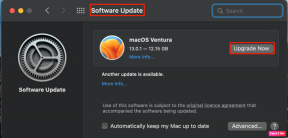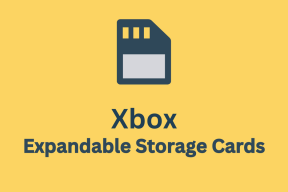5 úžasných, málo známých věcí, které lze dělat v prohlížeči Android ICS
Různé / / February 11, 2022

Android Ice Cream Sandwich je široce známý jako ICS vydaný někde v říjnu/listopadu a je nepochybně nejúžasnější verzí Androidu vůbec. ICS byl v podstatě navržen tak, aby vytvořil most mezi Androidem 2.3.x (Gingerbread) určeným pro chytré telefony a Androidem 3.x (Honeycomb) určeným pro tablety.
Většina nových smartphonů nyní přichází s předinstalovanou nejnovější verzí ICS a výrobci zavádějí aktualizace pro starší telefony (i když se to nestalo tak rychle, jak uživatelé chtěli být). Jako každá jiná verze, i tato přichází s plnou taškou nových vychytávek, jako je univerzální Kontrola pravopisu, odemykání rozpoznáním obličeje, widgety na domovské obrazovce s měnitelnou velikostí a mnoho dalšího.
Prohlížeč je jednou z nejvýznamnějších aplikací, pokud jde o smartphone a v Android ICS nuda výchozí prohlížeč byl kompletně přepracován se spoustou úžasných funkcí. Dnes uvidíme některé málo známé funkce prohlížeče Android ICS, o kterých se vsadím, že většina z vás neměla ani ponětí.
1. Optimalizujte webové stránky pro nepřehledné čtení a čtení později
Rád čtu články na svém Androidu, kdykoli mám čas. Přestože je dnes většina stránek optimalizována pro chytré telefony a vypadají čistě, existuje JavaScript tlačítka, reklamy a mnoho dalších okázalých prvků, které se na těchto stránkách objevují a které mě občas rozptylují.
Existují způsoby, jak můžete optimalizovat své webové stránky pro čtení zabitím všech těch nepotřebných prvků na stránce v počítači a nyní můžete to samé udělat i ve svém prohlížeči ICS.
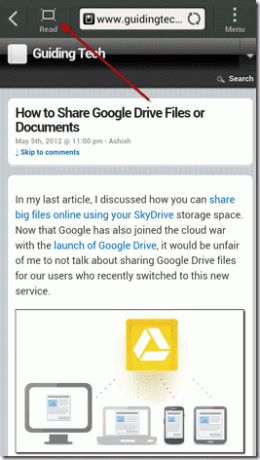
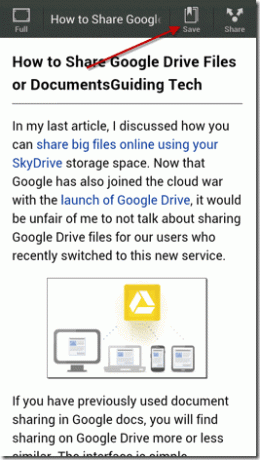
Kdykoli jste na stránce, kde si chcete jen sednout a číst bez zbytečných věcí, stiskněte tlačítko Tlačítko čtení který se objeví v blízkosti adresního řádku. Stránka se pak optimalizuje pro čtení a bude zbavena všech rušivých prvků. Všimnete si bohatých a prostorných textů, které se nejlépe hodí pro účely čtení.

Prohlížeč také podporuje funkci čtení později a můžete si uložit své stránky do seznamu čtení, pokud se objeví nějaká naléhavá práce. V režimu čtení stiskněte tlačítko Tlačítko Uložit pro uložení stránky do seznamu četby. Později, až budete mít volno, budete mít přístup ke všem těmto stránkám z Záložka —>Uloženo sekce. Nejlepší na tom je, že nepotřebujete připojení k internetu pro opětovné zobrazení uložených stránek.
2. Nastavení automatického vyplňování formulářů
Při registraci do služby online možná budete muset mnohokrát poskytnout své osobní údaje, jako je jméno, věk, adresa, e-mail atd. Psaní na chytrém telefonu je samo o sobě jakkoli těžkopádné a párkrát vyplnit webové formuláře je dostatečný důvod k nadávkám na klávesnici.
Prohlížeč ICS vám umožňuje zaznamenat a uložit údaje o vyplnění formuláře v samotném prohlížeči a poté je použít, kdykoli potřebujete údaje poskytnout. Otevřete nastavení prohlížeče a v části Obecná nastavení povolte možnost Automatické vyplňování formuláře a poté klikněte na Možnost automatického vyplňování textu zadejte všechny své údaje.

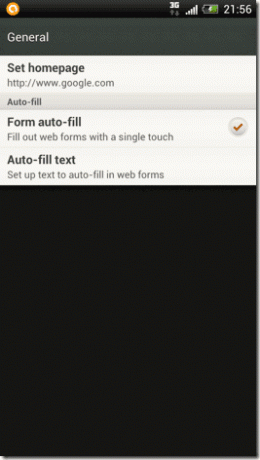
Po uložení nastavení, kdykoli budete muset na stránce zadat své osobní údaje, stačí vybrat textové pole (např. jméno), aby se zobrazilo vyskakovací okno s možností automatického vyplňování. Vyberte jej, chcete-li vyplnit všechna pole na stránce, která odpovídala zadaným údajům Automatického vyplňování.


I když jsou pole omezená, myslím si, že něco je vždy lepší než nic.
3. Povolit rychlé ovládání
Rychlé ovládání je a laboratorní funkce prohlížeče, který skryje aplikaci a řádek URL prohlížeče, a když přejedete palcem zleva vpravo se objeví modrý ovládací rámeček ve tvaru půlměsíce (nezvedejte palec, jinak to udělá nabídka zmizet). Pomocí této nabídky můžete snadno přepínat mezi kartami, otevírat záložky a nové webové stránky.

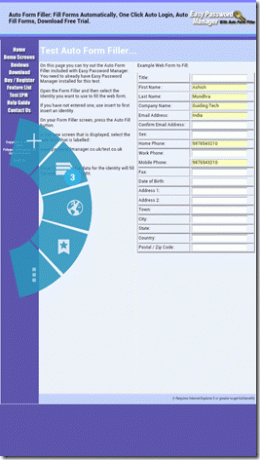
Výhodou použití rychlých ovládacích prvků je, že můžete pracovat v režimu celé obrazovky a k procházení a čtení článků stačí jedna ruka.
4. Ztlumit obrazovku během načítání stránky
Displej je hlavním viníkem, který odčerpává většinu šťávy z vašeho smartphonu. I když při čtení by člověk vždy chtěl dobře osvětlenou obrazovku s jasným displejem, v době načítání stránky si nemyslím, že je nutné udržovat obrazovku v její plné pompéznosti a show.
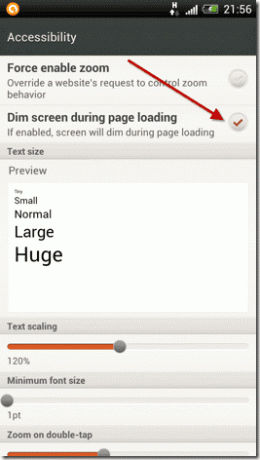
Prohlížeč ICS vám umožňuje automaticky ztlumit obrazovku při načítání stránky, abyste ušetřili určité množství baterie při plné relaci prohlížení. Funkci můžete povolit z Nastavení—>Přístupnost—>Ztlumit obrazovku během načítání stránky a poté při každém načtení stránky ze serveru se jas obrazovky automaticky ztlumí.
5. Zobrazit animaci GIF
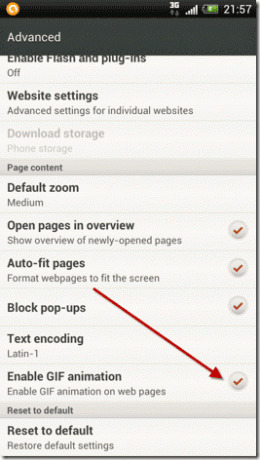
Ve výchozím nastavení je možnost zobrazení animace GIF v prohlížeči zakázána. Můžete povolit možnost z Nastavení—>Upřesnit—>Povolit animaci GIF a poté zobrazit všechny GIF animace přímo ve vašem prohlížeči.
Závěr
Neváhejte a vyzkoušejte všechny tyto funkce ve svém prohlížeči ICS, abyste zlepšili svůj zážitek z prohlížení. Kromě toho se nezapomeňte podělit o své názory na Android ICS a na to, co se vám na něm líbí nejlépe.
Poslední aktualizace 3. února 2022
Výše uvedený článek může obsahovat přidružené odkazy, které pomáhají podporovat Guiding Tech. Nemá to však vliv na naši redakční integritu. Obsah zůstává nezaujatý a autentický.
VĚDĚL JSI
Váš prohlížeč sleduje operační systém vašeho systému, IP adresu, prohlížeč a také pluginy a doplňky prohlížeče.